广联达图形算量GCL2013整体操作流程图文教程详解
- 格式:docx
- 大小:478.17 KB
- 文档页数:15
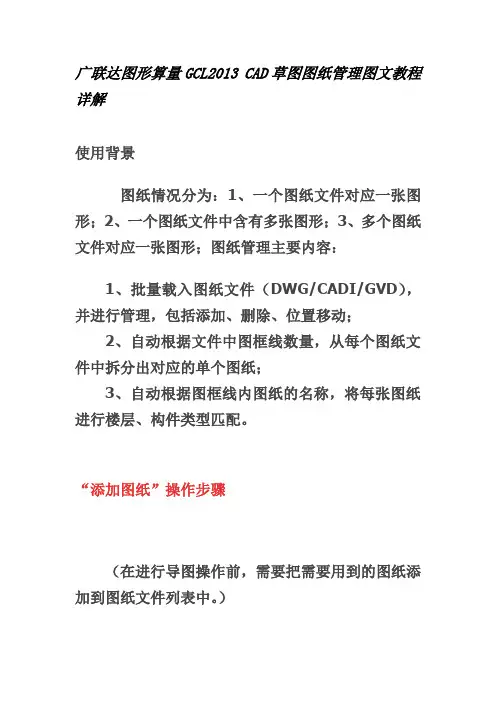
广联达图形算量GCL2013 CAD草图图纸管理图文教程详解使用背景图纸情况分为:1、一个图纸文件对应一张图形;2、一个图纸文件中含有多张图形;3、多个图纸文件对应一张图形;图纸管理主要内容:1、批量载入图纸文件(DWG/CADI/GVD),并进行管理,包括添加、删除、位置移动;2、自动根据文件中图框线数量,从每个图纸文件中拆分出对应的单个图纸;3、自动根据图框线内图纸的名称,将每张图纸进行楼层、构件类型匹配。
“添加图纸”操作步骤(在进行导图操作前,需要把需要用到的图纸添加到图纸文件列表中。
)【第一步】:在导航栏点击“CAD识别”->“CAD草图”->“图纸管理”->“添加图纸”;【第二步】:找到需要的图纸,点击“打开”(可单选一张图纸,也可多选多张图纸);【第三步】:添加好的图纸显示在列表里,当需要对某张图纸进行操作时,双击图纸名称即可,当前图纸在列表中以绿色字体显示。
“整理图纸”操作步骤(当一个CAD文件中存放多张图纸时,需要用此功能将各图纸拆分,然后再进行导图操作。
)【第一步】:添加图纸,把需要用到的图纸添加到“图纸文件列表”中;【第二步】:点击“整理图纸”,软件会自动根据图纸文件中图框图层及图纸名称图层进行图纸拆分,拆分后,图形文件列表中显示二级节点:“定位图纸”操作步骤(各图纸整理分割完成后,各个图纸的默认原点存在不一致的情况,此时需要将各图纸定位在一个原点,然后再进行导图的操作)【第一步】:在进行“添加图纸”或“整理图纸”后,点击“定位图纸”;【第二步】:定位成功后软件给出提示,点击“确定即可”。
“手动分割”操作步骤:(当“整理图纸”功能无法将图纸自动拆分时,需要使用此功能进行手动分割图纸)【第一步】:“添加图纸”并“整理图纸”;【第二步】:当“整理图纸”功能不能自动拆分图纸时,点击“手动分割”;【第三步】:鼠标左键拉框选择CAD图元,右键确认;【第四步】:在弹出的对话框中输入被分割图纸的名称,并点击“确定”;【第五步】:按上述方法分割所有需要拆分的图纸。

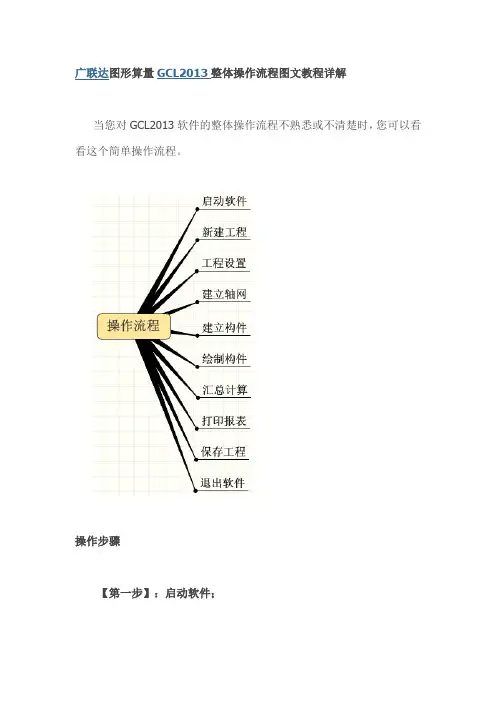
广联达图形算量GCL2013整体操作流程图文教程详解当您对GCL2013软件的整体操作流程不熟悉或不清楚时,您可以看看这个简单操作流程。
操作步骤【第一步】:启动软件;通过鼠标左键单击windows菜单:“开始”->“所有程序”->“广联达建设工程造价管理整体解决方案”->“广联达土建算量软件GCL2013”;【第二步】:新建工程;1、鼠标左键单击“新建向导”按钮,弹出新建工程向导窗口;2、输入工程名称,例如,在这里,工程名称输入“广联达大厦”,如果同时选择清单规则和定额规则,即为清单标底模式或清单投标模式;若只选择清单规则,则为清单招标模式;若只选择定额规则,即为定额模式这里我们以定额模式为例,定额计算规则选择为“北京市建筑工程预算定额计算规则(2001)”,定额库为“北京市建设工程预算定额(2001)”然后单击“下一步”按钮;注:您可以根据您所在的地区,选择相应的计算规则及定额库。
3、连续点击“下一步”按钮,分别输入工程信息、编制信息,直到出现下图所示的“完成”窗口;4、点击“完成”按钮便可完成工程的建立,显示下面的界面。
【第三步】:工程设置;1、在左侧导航栏中选择“工程设置”下的“楼层信息”页签;2、单击“插入楼层”按钮,进行楼层的插入,;3、根据图纸输入各层层高及首层底标高,这里,首层底标高默认为0。
【第四步】:建立轴网;1、在左侧导航栏中点击“绘图输入”页签,鼠标左键点击选择“轴网”构件类型;2、双击轴网,点击构件列表框工具栏按钮“新建”->“新建正交轴网”,教程库;3、默认为“下开间”数据定义界面,在常用值的列表中选择“3000”作为下开间的轴距,并单击“添加”按钮,在左侧的列表中会显示您所添加的轴距;4、选择“左进深”,在常用值的列表中选择“3000”,并单击“添加”按钮,依次添加三个进深尺寸。
这样“轴网-1”就定义好了;5、点击工具条中的“绘图”按钮,自动弹出输入角度对话框,输入角度“0”,单击“确定”按钮,就会在绘图区域画上刚刚定义好的轴网-1了。
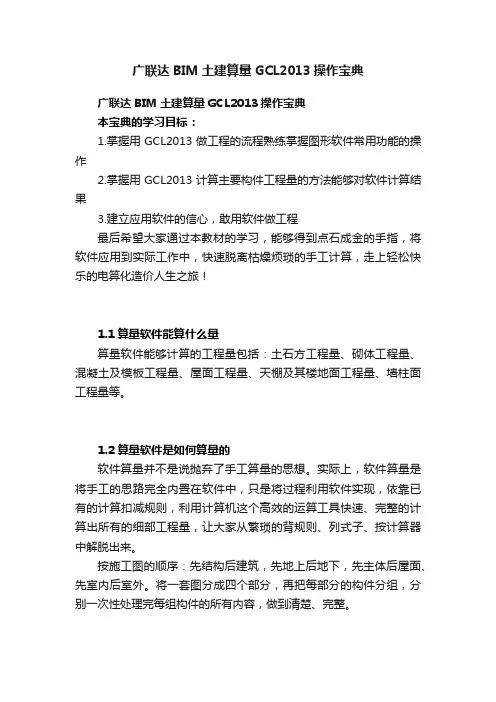
广联达BIM土建算量GCL2013操作宝典广联达BIM土建算量GCL2013操作宝典本宝典的学习目标:1.掌握用GCL2013做工程的流程熟练掌握图形软件常用功能的操作2.掌握用GCL2013计算主要构件工程量的方法能够对软件计算结果3.建立应用软件的信心,敢用软件做工程最后希望大家通过本教材的学习,能够得到点石成金的手指,将软件应用到实际工作中,快速脱离枯燥烦琐的手工计算,走上轻松快乐的电算化造价人生之旅!1.1算量软件能算什么量算量软件能够计算的工程量包括:土石方工程量、砌体工程量、混凝土及模板工程量、屋面工程量、天棚及其楼地面工程量、墙柱面工程量等。
1.2算量软件是如何算量的软件算量并不是说抛弃了手工算量的思想。
实际上,软件算量是将手工的思路完全内置在软件中,只是将过程利用软件实现,依靠已有的计算扣减规则,利用计算机这个高效的运算工具快速、完整的计算出所有的细部工程量,让大家从繁琐的背规则、列式子、按计算器中解脱出来。
按施工图的顺序:先结构后建筑,先地上后地下,先主体后屋面、先室内后室外。
将一套图分成四个部分,再把每部分的构件分组,分别一次性处理完每组构件的所有内容,做到清楚、完整。
2.1流程介绍2.2新建工程第一步:双击桌面“广联达BIM土建算量软件GCL2013”图标,启动软件。
第二步:点击新建向导。
第三步:按照实际工程的图纸输入工程名称,输入完毕后点击下一步。
第四步:根据实际情况,对做工程需要的规则和定额库进行选择,选择完毕后点击下一步。
第五步:输入室外地坪相对±0.000标高,输入完毕后点击下一步。
第六步:编制信息页面的内容只起标识作用,不需要进行输入,直接点击下一步。
第七步:确认输入的所有信息没有错误以后,完成新建工程的操作。
2.3新建楼层第一步:点击“工程设置”下的“楼层信息”,在右侧的区域内可以对楼层进行定义。
第二步:点击“插入楼层”进行楼层的添加第三步:根据图纸输入首层的底标高第四步:根据图纸在层高一列修改每层的层高第五步:根据图纸在层高一列修改每层的砼标号2 .4轴网第一步:点击模块导航栏中的“轴网”。
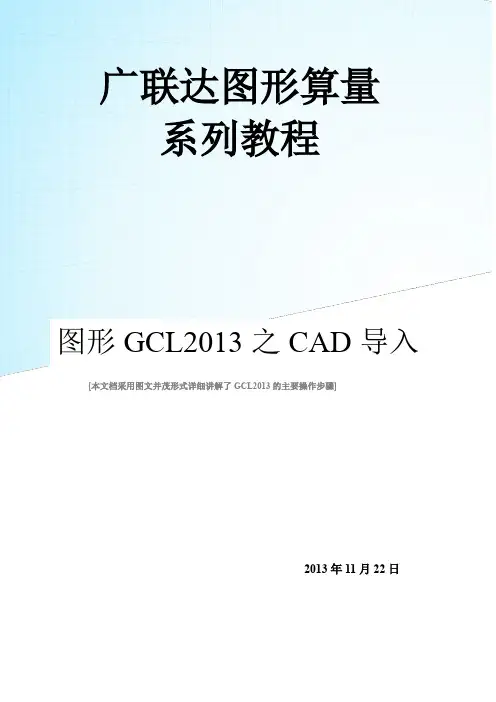
广联达图形算量系列教程图形GCL2013之CAD导入[本文档采用图文并茂形式详细讲解了GCL2013的主要操作步骤]2013年11月22日目录广联达图形算量 (1)广联达图形算量GCL2013识别装修表图文教程详解 (1)广联达图形算量GCL2013识别墙表 (8)广联达图形算量GCL2013识别柱表图文教程详解 (11)广联达图形算量GCL2013点选识别梁图文教程详解 (13)广联达图形算量GCL2013框选识别独立基础图文教程详解 (15)广联达图形算量GCL2013点选识别独立基础图文教程详解 (16)广联达图形算量GCL2013点选识别门窗图文教程详解 (17)广联达图形算量GCL2013点选识别柱图文教程详解 (19)广联达图形算量GCL2013提取梁边线图文教程详解 (20)广联达图形算量GCL2013自动识别板图文教程详解 (21)广联达图形算量GCL2013提取桩承台边线图文教程详解 (24)广联达图形算量GCL2013提取独立基础边线图文教程详解 (25)广联达图形算量GCL2013点选识别桩承台图文教程详解 (26)广联达图形算量GCL2013自动识别柱大样图文教程详解 (27)广联达图形算量GCL2013精确识别门窗图文教程详解 (29)广联达图形算量GCL2013CAD草图图纸管理图文教程详解 (30)广联达图形算量GCL2013自动识别梁图文教程详解 (37)广联达图形算量GCL2013提取梁边线图文教程详解 (38)广联达图形算量GCL2013识别连梁表图文教程详解 (40)广联达图形算量GCL2013提取CAD图形中板的支座线详解 (42)广联达图形算量GCL2013自动识别桩承台图文教程详解 (45)广联达图形算量GCL2013识别门窗表图文教程详解 (45)广联达图形算量GCL2013框选识别桩承台图文教程详解 (49)广联达图形算量GCL2013提取砌块墙边线图文教程详解 (50)广联达图形算量GCL2013点选识别桩图文教程详解 (52)广联达图形算量GCL2013提取混凝土墙线图文教程详解 (53)广联达图形算量GCL2013提取门窗标识图文教程详解 (58)广联达图形算量GCL2013提取柱边线图文教程详解 (59)广联达图形算量GCL2013框选识别梁图文教程详解 (61)广联达图形算量GCL2013提取梁标识图文教程详解 (62)广联达图形算量GCL2013识别墙图文教程详解 (63)广联达图形算量GCL2013框选识别门窗图文教程详解 (68)广联达图形算量GCL2013框选识别桩图文教程详解 (69)广联达图形算量GCL2013识别装修表图文教程详解使用背景:在做实际工程时,通长CAD图纸上会带有房间做法明细表,表中注明了房间的名称、位置以及房间内各种地面、墙面、踢脚、天棚、吊顶、墙裙的一系列做法名称。
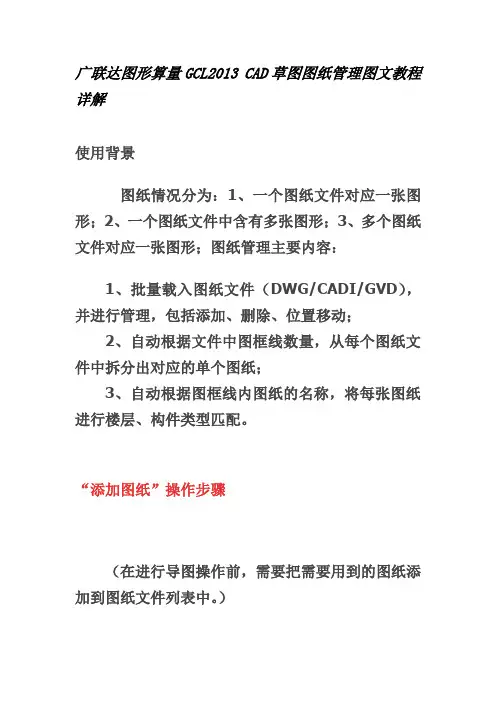
广联达图形算量GCL2013 CAD草图图纸管理图文教程详解使用背景图纸情况分为:1、一个图纸文件对应一张图形;2、一个图纸文件中含有多张图形;3、多个图纸文件对应一张图形;图纸管理主要内容:1、批量载入图纸文件(DWG/CADI/GVD),并进行管理,包括添加、删除、位置移动;2、自动根据文件中图框线数量,从每个图纸文件中拆分出对应的单个图纸;3、自动根据图框线内图纸的名称,将每张图纸进行楼层、构件类型匹配。
“添加图纸”操作步骤(在进行导图操作前,需要把需要用到的图纸添加到图纸文件列表中。
)【第一步】:在导航栏点击“CAD识别”->“CAD草图”->“图纸管理”->“添加图纸”;【第二步】:找到需要的图纸,点击“打开”(可单选一张图纸,也可多选多张图纸);【第三步】:添加好的图纸显示在列表里,当需要对某张图纸进行操作时,双击图纸名称即可,当前图纸在列表中以绿色字体显示。
“整理图纸”操作步骤(当一个CAD文件中存放多张图纸时,需要用此功能将各图纸拆分,然后再进行导图操作。
)【第一步】:添加图纸,把需要用到的图纸添加到“图纸文件列表”中;【第二步】:点击“整理图纸”,软件会自动根据图纸文件中图框图层及图纸名称图层进行图纸拆分,拆分后,图形文件列表中显示二级节点:“定位图纸”操作步骤(各图纸整理分割完成后,各个图纸的默认原点存在不一致的情况,此时需要将各图纸定位在一个原点,然后再进行导图的操作)【第一步】:在进行“添加图纸”或“整理图纸”后,点击“定位图纸”;【第二步】:定位成功后软件给出提示,点击“确定即可”。
“手动分割”操作步骤:(当“整理图纸”功能无法将图纸自动拆分时,需要使用此功能进行手动分割图纸)【第一步】:“添加图纸”并“整理图纸”;【第二步】:当“整理图纸”功能不能自动拆分图纸时,点击“手动分割”;【第三步】:鼠标左键拉框选择CAD图元,右键确认;【第四步】:在弹出的对话框中输入被分割图纸的名称,并点击“确定”;【第五步】:按上述方法分割所有需要拆分的图纸。
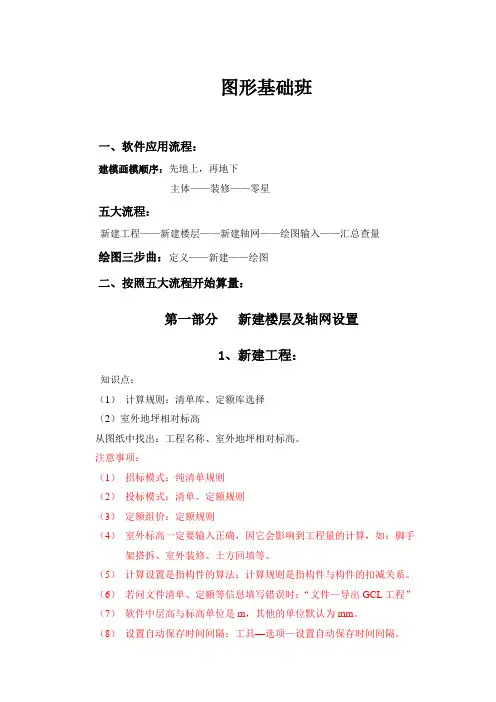
图形基础班一、软件应用流程:建模画模顺序:先地上,再地下主体——装修——零星五大流程:新建工程——新建楼层——新建轴网——绘图输入——汇总查量绘图三步曲:定义——新建——绘图二、按照五大流程开始算量:第一部分新建楼层及轴网设置1、新建工程:知识点:(1)计算规则:清单库、定额库选择(2)室外地坪相对标高从图纸中找出:工程名称、室外地坪相对标高。
注意事项:(1)招标模式:纯清单规则(2)投标模式:清单、定额规则(3)定额组价:定额规则(4)室外标高一定要输入正确,因它会影响到工程量的计算,如:脚手架搭拆、室外装修、土方回填等。
(5)计算设置是指构件的算法;计算规则是指构件与构件的扣减关系。
(6)若问文件清单、定额等信息填写错误时:“文件—导出GCL工程”(7)软件中层高与标高单位是m,其他的单位默认为mm。
(8)设置自动保存时间间隔:工具—选项—设置自动保存时间间隔。
2、新建楼层:知识点:建立楼层的方法有:插入楼层法和首层标记发。
(1)首层底标高的确定、楼层的建立、基础层高的计算。
(1)插入楼层:选择首层,建立的是地上层;选择基础层,建立的是地下层。
(2)层高、首层底标高:按结构标高设置(3)女儿墙层或设备间单独建一层(4)基础层层高:无地下室:从基础底面到首层结构地有地下室:从基础底面到地下室结构地面(5)标准层数:相同楼层可以建立一组标准楼层注意事项:基础层层高不含垫层厚。
(6)标号设置:设置混凝土的标号。
混凝土标号不影响混凝土的工程量,但会影响钢筋的量。
(钢筋的铆接),若标号相同时,可使用“复制到其他楼层”。
3、新建轴网:轴网有:正交轴网、辅助轴线三步曲:定义——新建——绘图切换至绘图输入界面知识点:(1)先:上下开间、再:左右进深注意:单位是mm,使用总轴距符合检查。
左、右进深(上、下进深相同)使用复制的方法进行快捷输入,或是进入绘图界面进行轴号的快捷设置。
命令:修剪轴距、修改轴号、修改轴距等的练习使用。

广联达图形算量G C L 整体操作流程图文教程详解HEN system office room 【HEN16H-HENS2AHENS8Q8-HENH1688】图形算量整体操作流程图文教程详解当您对GCL2013软件的整体操作流程不熟悉或不清楚时,您可以看看这个简单操作流程。
操作步骤【第一步】:启动软件;通过鼠标左键单击windows菜单:“开始”->“所有程序”->“广联达建设工程造价管理整体解决方案”->“广联达土建算量软件GCL2013”;【第二步】:新建工程;1、鼠标左键单击“新建向导”按钮,弹出新建工程向导窗口;2、输入工程名称,例如,在这里,工程名称输入“广联达大厦”,如果同时选择清单规则和定额规则,即为清单标底模式或清单投标模式;若只选择清单规则,则为清单招标模式;若只选择定额规则,即为定额模式这里我们以定额模式为例,定额计算规则选择为“北京市建筑工程预算定额计算规则(2001)”,定额库为“北京市建设工程预算定额(2001)”然后单击“下一步”按钮;注:您可以根据您所在的地区,选择相应的计算规则及定额库。
3、连续点击“下一步”按钮,分别输入工程信息、编制信息,直到出现下图所示的“完成”窗口;4、点击“完成”按钮便可完成工程的建立,显示下面的界面。
【第三步】:工程设置;1、在左侧导航栏中选择“工程设置”下的“楼层信息”页签;2、单击“插入楼层”按钮,进行楼层的插入,;3、根据图纸输入各层层高及首层底标高,这里,首层底标高默认为0。
【第四步】:建立轴网;1、在左侧导航栏中点击“绘图输入”页签,鼠标左键点击选择“轴网”构件类型;2、双击轴网,点击构件列表框工具栏按钮“新建”->“新建正交轴网”,;3、默认为“下开间”数据定义界面,在常用值的列表中选择“3000”作为下开间的轴距,并单击“添加”按钮,在左侧的列表中会显示您所添加的轴距;4、选择“左进深”,在常用值的列表中选择“3000”,并单击“添加”按钮,依次添加三个进深尺寸。
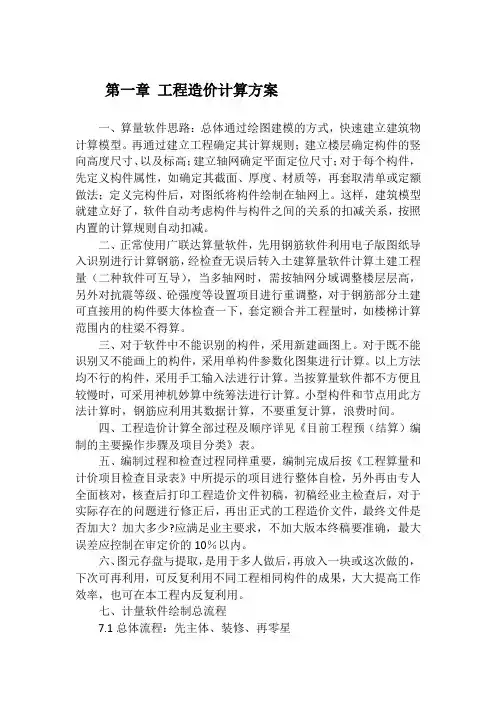
第一章工程造价计算方案一、算量软件思路:总体通过绘图建模的方式,快速建立建筑物计算模型。
再通过建立工程确定其计算规则;建立楼层确定构件的竖向高度尺寸、以及标高;建立轴网确定平面定位尺寸;对于每个构件,先定义构件属性,如确定其截面、厚度、材质等,再套取清单或定额做法;定义完构件后,对图纸将构件绘制在轴网上。
这样,建筑模型就建立好了,软件自动考虑构件与构件之间的关系的扣减关系,按照内置的计算规则自动扣减。
二、正常使用广联达算量软件,先用钢筋软件利用电子版图纸导入识别进行计算钢筋,经检查无误后转入土建算量软件计算土建工程量(二种软件可互导),当多轴网时,需按轴网分域调整楼层层高,另外对抗震等级、砼强度等设置项目进行重调整,对于钢筋部分土建可直接用的构件要大体检查一下,套定额合并工程量时,如楼梯计算范围内的柱梁不得算。
三、对于软件中不能识别的构件,采用新建画图上。
对于既不能识别又不能画上的构件,采用单构件参数化图集进行计算。
以上方法均不行的构件,采用手工输入法进行计算。
当按算量软件都不方便且较慢时,可采用神机妙算中统筹法进行计算。
小型构件和节点用此方法计算时,钢筋应利用其数据计算,不要重复计算,浪费时间。
四、工程造价计算全部过程及顺序详见《目前工程预(结算)编制的主要操作步骤及项目分类》表。
五、编制过程和检查过程同样重要,编制完成后按《工程算量和计价项目检查目录表》中所提示的项目进行整体自检,另外再由专人全面核对,核查后打印工程造价文件初稿,初稿经业主检查后,对于实际存在的问题进行修正后,再出正式的工程造价文件,最终文件是否加大?加大多少?应满足业主要求,不加大版本终稿要准确,最大误差应控制在审定价的10%以内。
六、图元存盘与提取,是用于多人做后,再放入一块或这次做的,下次可再利用,可反复利用不同工程相同构件的成果,大大提高工作效率,也可在本工程内反复利用。
七、计量软件绘制总流程7.1总体流程:先主体、装修、再零星7.2按结构类型:剪力墙结构:剪力墙→门窗洞→暗柱/端柱→暗梁/连梁框架结构:柱→梁→板框剪结构:柱→梁→剪力墙→门窗洞→暗柱/端柱→暗梁/连梁→板砖混结构:砖墙→门窗洞→构造柱→圈梁7.3 按建筑物的不同位置:首层→地上→地下→基础7.4 具体操作方法见GCL2008 操作手册、GGJ2009操作手册以下仅对操作技巧和易错的地方作出明确定。
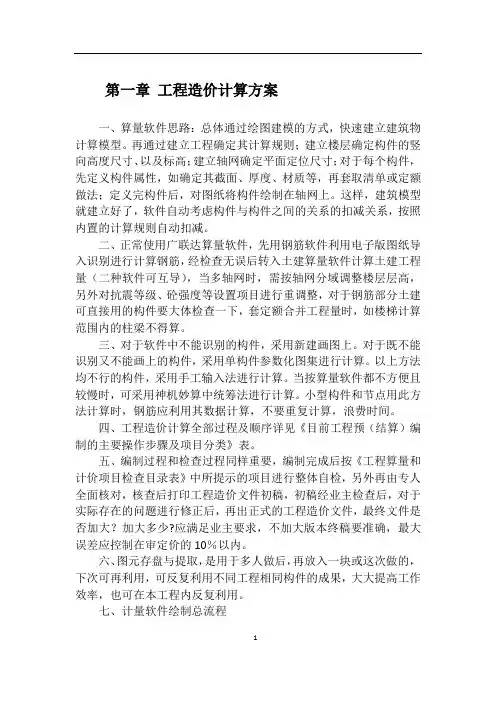
第一章工程造价计算方案一、算量软件思路:总体通过绘图建模的方式,快速建立建筑物计算模型。
再通过建立工程确定其计算规则;建立楼层确定构件的竖向高度尺寸、以及标高;建立轴网确定平面定位尺寸;对于每个构件,先定义构件属性,如确定其截面、厚度、材质等,再套取清单或定额做法;定义完构件后,对图纸将构件绘制在轴网上。
这样,建筑模型就建立好了,软件自动考虑构件与构件之间的关系的扣减关系,按照内置的计算规则自动扣减。
二、正常使用广联达算量软件,先用钢筋软件利用电子版图纸导入识别进行计算钢筋,经检查无误后转入土建算量软件计算土建工程量(二种软件可互导),当多轴网时,需按轴网分域调整楼层层高,另外对抗震等级、砼强度等设置项目进行重调整,对于钢筋部分土建可直接用的构件要大体检查一下,套定额合并工程量时,如楼梯计算范围内的柱梁不得算。
三、对于软件中不能识别的构件,采用新建画图上。
对于既不能识别又不能画上的构件,采用单构件参数化图集进行计算。
以上方法均不行的构件,采用手工输入法进行计算。
当按算量软件都不方便且较慢时,可采用神机妙算中统筹法进行计算。
小型构件和节点用此方法计算时,钢筋应利用其数据计算,不要重复计算,浪费时间。
四、工程造价计算全部过程及顺序详见《目前工程预(结算)编制的主要操作步骤及项目分类》表。
五、编制过程和检查过程同样重要,编制完成后按《工程算量和计价项目检查目录表》中所提示的项目进行整体自检,另外再由专人全面核对,核查后打印工程造价文件初稿,初稿经业主检查后,对于实际存在的问题进行修正后,再出正式的工程造价文件,最终文件是否加大?加大多少?应满足业主要求,不加大版本终稿要准确,最大误差应控制在审定价的10%以内。
六、图元存盘与提取,是用于多人做后,再放入一块或这次做的,下次可再利用,可反复利用不同工程相同构件的成果,大大提高工作效率,也可在本工程内反复利用。
七、计量软件绘制总流程7.1总体流程:先主体、装修、再零星7.2按结构类型:剪力墙结构:剪力墙→门窗洞→暗柱/端柱→暗梁/连梁框架结构:柱→梁→板框剪结构:柱→梁→剪力墙→门窗洞→暗柱/端柱→暗梁/连梁→板砖混结构:砖墙→门窗洞→构造柱→圈梁7.3 按建筑物的不同位置:首层→地上→地下→基础7.4 具体操作方法见GCL2008 操作手册、GGJ2009操作手册以下仅对操作技巧和易错的地方作出明确定。
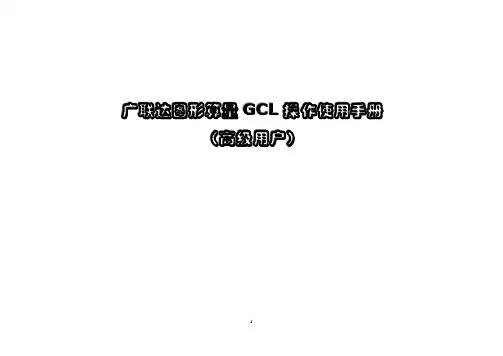
广联达图形算量G C L操作使用手册(高级用户)1序言很长时间以来,我一直在寻觅一款建筑工程工程量及钢筋自动计算的软件,在接触广联达以前,国内的算量软件几乎都接触过了,可是经过测算软件的计算精确度较差(砖混结构中的构造柱、梁、板模板的工程量计算结果不太满意)一直未能如愿。
因为我喜欢追求完美,对工程量计算的准确度要求很高,宁缺勿滥,这是我使用算量软件的原则,可是自从一个偶然的机会,从别人那拿到一个广联达的算量软件后,就对它爱不释手,一见倾心,通过仔细的琢磨,逐渐走近了它,了解了它,同时也喜欢上了它,经过日日夜夜和它的“亲密接触”,现将使用心得写出来,供大家一起参考。
广联达软件有如下的特点:1.精确:计算的精确度相当高。
2.专业:软件体现了很高的专业性,学习软件的过程,不但可以学会电算化,同时也可以使你的预算水平得到提高,软件所体现的预算水平以及平法钢筋的水平是相当高的。
可以说学习软件的同时也使我们的预算水平得到全面提高。
2.易用:软件设计分层分构件、条理清晰、思路明确、追求人性化设计、界面友好、通俗易懂、操作简单、容易上手。
3.清晰:明明白白算量,方便核对、工程量查寻。
工程量计算规则可以显示出来。
4.品牌:这从广联达的产品售后服务、产品发布会、培训都可以感受到一流的服务、一流的水准。
当然任何软件都不是十全十美的,广联达还需在以下几个方面努力:1.增强三维显示功能,三维显示的界面是不是可以设为浮动窗口,与画图算量在同一个界面同步显示,所画即所得,实现真正意义上的三维显示。
22.在砖混结构中砼构件模板计算未考虑和砖砌体的扣减关系,这种结构在经济欠发达地区还普遍存在,广联达在本地化上还需努力。
3.定义属性窗口是不是可以设计为浮动的窗口,和画图界面保持在一个窗口,不必来回转换,这样可以提高画图效率,也可以保持计算思路的连续性。
4.能不能实现钢筋和画图同一界面,不要来回互导及转换,在属性窗口中将钢筋的信息也输入,这样汇总计算工程量时钢筋工程量也可以同时显现出来。
广联达图形算量系列教程图形GCL2013之CAD导入[本文档采用图文并茂形式详细讲解了GCL2013的主要操作步骤]华宇广泰建工集团有限公司2013年8月2日目录广联达图形GCL2013提取桩基础标识图文教程详解 (2)广联达图形GCL2013自动识别桩承台图文教程详解 (3)广联达图形GCL2013识别门窗表图文教程详解 (3)广联达图形GCL2013框选识别桩承台图文教程详解 (7)广联达图形GCL2013提取砌块墙边线图文教程详解 (8)广联达图形GCL2013点选识别桩图文教程详解 (10)广联达图形GCL2013提取混凝土墙线图文教程详解 (11)广联达图形GCL2013提取门窗标识图文教程详解 (16)广联达图形GCL2013提取柱边线图文教程详解 (17)广联达图形GCL2013框选识别梁图文教程详解 (19)广联达图形GCL2013提取梁标识图文教程详解 (20)广联达图形GCL2013识别墙图文教程详解 (21)广联达图形GCL2013框选识别门窗图文教程详解 (26)广联达图形GCL2013框选识别桩图文教程详解 (27)广联达图形算量GCL2013提取桩基础标识图文教程详解使用背景:此功能用于提取CAD图形中的桩的标识。
操作步骤:【第一步】:点击菜单栏“CAD识别”->“提取桩标识”,在CAD 图中选择桩标识,选择的方法可以用单击选择,也可以用拉框选择,也可以按住Ctrl键同时单击选择相同图层的CAD图元,也可以按住Alt键同时单击选择相同颜色的CAD图元;【第二步】:选择完成点击鼠标右键确认,这些图元在图中消失,提取完成。
广联达图形算量GCL2013自动识别桩承台图文教程详解使用背景:此功能用于自动识别CAD图中的桩承台。
操作步骤:【第一步】:提取桩承台和桩承台标识后,点击菜单栏“CAD 识别”->“自动识别桩承台”,软件提示点击确定,完成桩承台识别。
广联达图形算量GCL2013识别门窗表图文教程详解使用背景这个命令用于识别CAD图中的门窗表,识别完成后,软件自动生成门窗构件。
广联达图形算量G C L操作使用手册(高级用户)1序言很长时间以来,我一直在寻觅一款建筑工程工程量及钢筋自动计算的软件,在接触广联达以前,国内的算量软件几乎都接触过了,可是经过测算软件的计算精确度较差(砖混结构中的构造柱、梁、板模板的工程量计算结果不太满意)一直未能如愿。
因为我喜欢追求完美,对工程量计算的准确度要求很高,宁缺勿滥,这是我使用算量软件的原则,可是自从一个偶然的机会,从别人那拿到一个广联达的算量软件后,就对它爱不释手,一见倾心,通过仔细的琢磨,逐渐走近了它,了解了它,同时也喜欢上了它,经过日日夜夜和它的“亲密接触”,现将使用心得写出来,供大家一起参考。
广联达软件有如下的特点:1.精确:计算的精确度相当高。
2.专业:软件体现了很高的专业性,学习软件的过程,不但可以学会电算化,同时也可以使你的预算水平得到提高,软件所体现的预算水平以及平法钢筋的水平是相当高的。
可以说学习软件的同时也使我们的预算水平得到全面提高。
2.易用:软件设计分层分构件、条理清晰、思路明确、追求人性化设计、界面友好、通俗易懂、操作简单、容易上手。
3.清晰:明明白白算量,方便核对、工程量查寻。
工程量计算规则可以显示出来。
4.品牌:这从广联达的产品售后服务、产品发布会、培训都可以感受到一流的服务、一流的水准。
当然任何软件都不是十全十美的,广联达还需在以下几个方面努力:1.增强三维显示功能,三维显示的界面是不是可以设为浮动窗口,与画图算量在同一个界面同步显示,所画即所得,实现真正意义上的三维显示。
22.在砖混结构中砼构件模板计算未考虑和砖砌体的扣减关系,这种结构在经济欠发达地区还普遍存在,广联达在本地化上还需努力。
3.定义属性窗口是不是可以设计为浮动的窗口,和画图界面保持在一个窗口,不必来回转换,这样可以提高画图效率,也可以保持计算思路的连续性。
4.能不能实现钢筋和画图同一界面,不要来回互导及转换,在属性窗口中将钢筋的信息也输入,这样汇总计算工程量时钢筋工程量也可以同时显现出来。
新版广联达2013CAD导图操作流程一、软件能导入的文件类型:(1)CAD图纸文件(.dwg)(2)广联达算量软件导出的图纸(.gvd)二、CAD识别的构件类型(1)GGJ2013 轴线、柱(柱表、柱大样)、梁、墙(墙身表)、门窗(门窗表)、现浇板、板筋、基础(独基、承台、桩)、筏板钢筋识别连梁表、楼层表(2)GCL2013 轴线、柱(柱表、柱大样)、梁、墙、门窗(门窗表)、基础(独基、承台、桩)、装修表、识别板、识别房间、识别连梁表、楼层表三、操作流程新建工程—新建楼层(识别楼层表)--识别轴网—识别柱(柱表、柱大样)--识别墙(识别墙身表、识别连梁表)--识别梁--板(识别板、识别板筋)—基础(识别独立基础、识别承台、识别桩)四、操作步骤1、新建工程(修改工程信息、计算设置等)2、绘图界面—CAD识别(导航栏)--CAD草图—图纸管理(添加图纸)3、鼠标滚轮的操作向上推(放大)、向下推(缩小)、双击(全屏)、按住不动(拖动)4、测量两点间的距离—设置比例5、识别楼层表--(注意:识别楼层表时,前面的楼层必须是默认的,识别完后自己新建基础层的层高)6、整理图纸—手动分割—删除图纸(删除不必要的图纸)--定位图纸---楼层对照表(对应楼层)7、识别轴网(提取轴线边线—提取轴线标识—自动识别轴网)注意:识别标识的时候,把标识选全了8、识别柱表(一一对应、生成构件)9、识别柱(提取柱边线—提取柱标识—自动识别柱)10、识别剪力墙表(一一对应)11、识别剪力墙(提取混凝土墙边线--(提取墙标识)--识别墙)12、识别柱大样(提取柱边线—提取柱标识—提取钢筋线—自动识别柱大样)13、识别暗柱(步骤同9)(识别完后检查图元校核的钢筋信息,看看是否能与柱大样的表对应上,有些情况下需要调整)14、识别梁(提取梁边线—提取梁标注—识别梁(进行梁跨校核-修改支座))--识别梁原位标注(注意:有些梁需要自己修改属性,用画图的方式自己补画上去,进行原位标注)15、识别板(提取板标注—提取支座线—自动识别板)(如果CAD图纸比较规范,可以多加一步提取板洞线)(注意:有洞口的自己删除板洞,有些板需要自己新建,修改厚度---选中需要修改的板点右键—修改构件图元名称)16、识别板筋(提取板钢筋线—提取板钢筋标注---自动识别板筋(1、提取支座线2、自动识别板筋))(注意;板筋校核需要自己去检查一下是否正常)17、楼层—从其他楼层复制构件图元(把相同的构件图元可以直接复制给其他层,无需再识别)18、识别独立基础(1、提取独立基础边线2、提取独立基础标识3、自动识别独立基础)(注意:识别异性的独立基础,和多个单元的独立基础需要自己线定义再识别,其他的独立基础需要自己检查钢筋信息)。
⼴联达整体操作流程图整体操作流程图新建⼯程⼯程设置测算设置测算原材测算劳务合同量劳务划分导⼊GGJ翻样设置绘制流⽔汇总计算同步数据模拟加⼯测算原材阶段报量报量审核我要报量选择范围设置原材⽅案开始计算完成报量审核报量选择范围开始计算调整报量完成报量导⼊劳务报量查看报量记录划分阶段设置阶段标⽤量计划超采控制采购记录查看超采控制表查看盈亏分析表查看⽤量计划表导⼊结算报表设置预算损耗量差分析结算指导选择分析范围开始计算查看对⽐结果查看结算指导有两种⽅式启动GJH软件:1、通过双击桌⾯快捷图标启动软件2、通过开始菜单启动软件,见下图:软件退出单击软件界⾯右上⾓按钮;新建⼯程启动软件,弹出窗体单击“新建⼯程”完成⼯程的建⽴。
在⼯程设置界⾯可以对⽐重、原材定尺长度、废料长度、材料类型和加⼯偏差进⾏设置;点击菜单栏“⼯程设置”按钮,弹出⼯程设置窗体在主参数中可以修改:1、⽐重:可以对当前⼯程的钢筋⽐重进⾏设置。
根据⼿⼯算量的习惯,⼀般钢筋的⽐重都保留三位⼩数,就可以在这⾥进⾏设置。
2、原材定尺长度:可以设置⼀个或多个原材定尺长度⽤户模拟加⼯。
在其他参数中可修改:1、废料长度:可以对不同直径的钢筋的废料精度进⾏设置,⼩于多长的钢筋就不再利⽤可以直接被统计为损耗;2、材料类型:可以设置各种级别的钢筋,⼩于等于什么直径的钢筋为盘条,⼤于多⼤直径的钢筋为盘条,以计算模拟加⼯时的原材利⽤;3、加⼯偏差:断料长度与原材长度的差值在偏差范围内按原材长度优化计算,其中正值表⽰⼤于原材长度,负值表⽰⼩于原材长度;GGJ导⼊深化计算导⼊GGJ⼯程:在【GGJ导⼊深⼊计算】模块点击【导⼊GGJ⼯程】弹出如下窗体点击【导⼊GGJ⼯程】,弹出选择GGJ⼯程窗体选择⼯程后点击【打开】点击【翻样设置】弹出“快速翻样设置”窗体对常⽤的翻样设置进⾏设置,如选择默认设置可直接点击【确定】切换到流⽔段定义及绘制界⾯点击【定义】可完成流⽔段的定义,之后可在属性编辑器内对流⽔段的施⼯顺序进⾏编辑选择合适的绘制放在在绘图区域按实际形状绘制流⽔段,圈注各个流⽔段的精确范围点击【汇总保存】进⾏计算并保存数据点击【同步数据到GJH】退出窗体回到GJH界⾯并显⽰翻样数据导⼊翻样数据:1、在【GGJ导⼊深化计算】模块点击按钮弹出窗体;2、选择需要导⼊的GFY⼯程后点击【打开】,弹出范围选择窗体;3、分别在“绘图输⼊”和“单构件”页签选择好相应的范围后点击【确定】,完成翻样数据导⼊;劳务划分:在【GGJ导⼊深化计算】模块点击按钮,弹出劳务划分窗体;1、默认将⼯程划分到默认劳务下,如项⽬只有⼀个劳务在施⼯则⽆需进⾏劳务划分,可以直接进⼊下⾯模块进⾏操作;2、新建劳务:当项⽬有多个劳务时,点击【新建劳务】则会增加⼀条劳务记录,可修改劳务名称,如下图3、分配构件:在每个劳务的操作列内点击【分配构件】按钮,弹出窗体选择该劳务所施⼯的楼层及流⽔段后,点击【确定】完成构件分配。
广联达图形算量系列教程图形GCL2013篇之二[本文档采用图文并茂形式详细讲解了GCL2013的主要操作步骤]华宇广泰建工集团有限公司2014年7月21日目录广联达图形算量GCL2013设置斜墙图文教程详解 (2)广联达GCL2013构件套清单定额做法图文教程详解 (7)广联达图形算量GCL2013图元存盘图文教程详解 (19)广联达图形算量GCL2013表格输入图文教程详解 (21)广联达图形算量GCL2013创建平行辅轴图文教程详解 (29)广联达图形算量GCL2013计算器图文教程详解 (30)广联达图形算量GCL2013设置斜墙图文教程详解使用背景当实际工程中有了斜墙构造时,可以使用“设置斜墙”的功能。
操作步骤【第一步】:绘制墙图元,然后点击菜单项“绘图”->“设置斜墙”或点击绘图工具栏中“设置斜墙”按钮,【第二步】:点选需要变斜的墙图元,右键确认选择,弹出“设置斜墙”对话框;【第三步】:以“按倾斜角度设置斜墙”为例:选择“按倾斜角度设置斜墙”,输入“墙的倾斜角度”,点击【确定】;【第四步】:按鼠标左键指定墙的倾斜方向,斜墙生成。
说明1、设置斜墙只能把已有直墙变斜,不能直接绘制斜墙,教程库搜集整理;2、设置斜墙一次只能操作一个墙图元,不能多个图元一起操作。
3、本功能只适用于墙和幕墙,保温墙和墙垛不支持此功能,但依附于墙上的墙垛,在墙图元设置斜墙后会自动随墙变斜。
4、墙上的墙面、墙裙、踢脚、保温层等构件,在墙图元设置斜墙后,会自动随墙变斜。
使用背景相同类型工程的构件是可以重复使用的,包括属性计算结果,所以软件提供了图元存盘和图元提取功能。
操作步骤【第一步:】在菜单栏点击“楼层”->“图元提取”;【第二步】:按鼠标左键指定插入点,按右键结束;说明1、如果当前工程中已经存在同名构件,则会弹出“同名称构件处理方式”对话框,如下图所示;新建构件,名称加+n:在当前工程已有构件的基础上新建构件,名称后加+n,n=1、2、3...;不新建构件,覆盖目标层同名构件属性:当前楼层中的构件名称不变,构件的属性信息按照图元存盘文件中相同名称构件的属性覆盖。
广联达图形算量GCL2013整体操作流程图文教程详解
当您对GCL2013软件的整体操作流程不熟悉或不清楚时,您可以看看这个简单操作流程。
操作步骤
【第一步】:启动软件;
通过鼠标左键单击windows菜单:“开始”->“所有程序”->“广联达建设工程造价管理整体解决方案”->“广联达土建算量软件GCL2013”;
【第二步】:新建工程;
1、鼠标左键单击“新建向导”按钮,弹出新建工程向导窗口;
2、输入工程名称,例如,在这里,工程名称输入“广联达大厦”,如果同时选择清单规则和定额规则,即为清单标底模式或清单投标模式;若只选择清单规则,则为清单招标模式;若只选择定额规则,即为定额模式这里我们以定额模式为例,定额计算规则选择为“北京市建筑工程预算定额计算规则(2001)”,定额库为“北京市建设工程预算定额(2001)”然后单击“下一步”按钮;注:您可以根据您所在的地区,选择相应的计算规则及定额库。
3、连续点击“下一步”按钮,分别输入工程信息、编制信息,直到出现下图所示的“完成”窗口;
4、点击“完成”按钮便可完成工程的建立,显示下面的界面。
【第三步】:工程设置;
1、在左侧导航栏中选择“工程设置”下的“楼层信息”页签;
2、单击“插入楼层”按钮,进行楼层的插入,;
3、根据图纸输入各层层高及首层底标高,这里,首层底标高默认为0。
【第四步】:建立轴网;
1、在左侧导航栏中点击“绘图输入”页签,鼠标左键点击选择“轴网”构件类型;
2、双击轴网,点击构件列表框工具栏按钮“新建”->“新建正交轴网”,教程库;
3、默认为“下开间”数据定义界面,在常用值的列表中选择“3000”作为下开间的轴距,并单击“添加”按钮,在左侧的列表中会显示您所添加的轴距;
4、选择“左进深”,在常用值的列表中选择“3000”,并单击“添加”按钮,依次添加三个进深尺寸。
这样“轴网-1”就定义好了;
5、点击工具条中的“绘图”按钮,自动弹出输入角度对话框,输入角度“0”,单击“确定”按钮,就会在绘图区域画上刚刚定义好的轴网-1了。
【第五步】:建立构件;
建立构件与建立轴网相似,这里我们就以构件墙为例:
1、鼠标单击构件树“墙”前面的“+”号展开,选择“墙”构件类型。
2、点击工具菜单中的“定义”按钮,左键单击构件列表中的“新建”->“新建墙”按钮新建墙构件;
3、在属性编辑框界面显示出刚才所建立的“Q-1”的属性信息,您可以根据实际情况选择或直接输入墙属性值,比如类别、材质、厚度等,教程库搜集整理。
4、同时右侧会是套做法的页面,软件默认已经选择了一个默认量表,选择量表计算项“体积”行,通过查询定额库或直接输入定额编号,比如“3-4”。
【第六步】:绘制构件;
1、套好做法后点击工具栏“绘图”按钮,切换到绘图界面,点击绘图工具栏“直线”按钮,在绘图区域绘制墙构件;
2、在轴网中点击1轴和A轴的交点,然后再点击5轴和A轴的交点,在屏幕的绘图区域内会出现所绘制的“Q-1”;
【第七步】:汇总计算;
1、左键点击菜单栏的“汇总计算”;
2、屏幕弹出“确定执行计算汇总”对话框,点击“确定”按钮;
3、计算汇总结束点击“确定”即可。
【第八步】:报表打印;
1、在左侧导航栏中选择“报表预览”,弹出“设置报表范围”的窗口,选择需要输出的楼层及构件,点击“确定”。
2、在导航栏中选择您需要预览的报表,在右侧就会出现报表预览界面,软件为大家提供了做法汇总分析、构件汇总分析、指标汇总分析三大类报表,教程库。
【第九步】:保存工程;
1、点击菜单栏的“文件”->“保存”菜单项;
注意:GCL2013的工程默认保存路径为:C:我的文档Grandsoft ProjectsGCL.0
2、弹出“工程另存为”的界面,文件名称默认为您在新建工程时所输入的工程名称,点击“保存”按钮即可保存工程。
【第十步】:退出软件。